En este tutorial vamos a ver como instalar ubuntu 20.04 desde usb. Tenemos varias opciones para hacerlo: Preparar un DVD para el arranque o bien instalar ubuntu 20.04 desde USB PENDRIVE sin la necesidad de tener que perder un DVD en la instalación. Este USB PENDRIVE en primera instancia hay que prepararlo para que lo detecte ordenador en el arranque y puedas instalar ubuntu 20.04. Este tutorial es válido tanto para ubuntu server 20.04 como para ubuntu desktop 20.04.
Desde Abril de 2020 tenemos disponible la nueva versión de ubuntu 20.04 la cual incluye muchísimas funcionalidades nuevas y las más reseñables son la rapidez y la estabilidad debido a su kernel 5.4. Las pruebas iniciales de ubuntu han demostrado que han bajado considerablemente los tiempos y mejorado muchísimo la velocidad.
Dicha velocidad también se basa en unos recursos de hardware más potentes, todo sea dicho, y requiere una máquina más potente para que funcione correctamente. pero uno de sus grandes éxitos se basa en la optimización de la virtualización basada en virtio-fs
PASOS A SEGUIR:
Contenido
Lo que vamos a hacer en este tutorial es enseñaros diferentes maneras de preparar un USB y también las modificaciones en BIOS para poder instalar ubuntu, los pasos a seguir son:
- Paso 1: Descargar Imagen ISO de la página oficial de ubuntu
- Paso 2: Preparar USB Pendrive como instalador, os enseñaré diferentes caminos para hacerlo
- Paso 3: Modificar la BIOS para que arranque desde el USB
- Paso 4: Instalar ubuntu 20.04 desde USB
DESCARGAR ISO DE UBUNTU 20.04 LTS
UBUNTU 20.04 DESKTOP LTS
Para descargar la imagen de ubuntu desktop 20.04 vamos a ir a su página oficial en la sección de descargas: Descarga ISO Ubuntu DESKTOP 20.04.
Nosotros haremos clic en el botón de download. Esto nos va a descargar un fichero .iso que ocupará aproximadamente 2,6 GB.
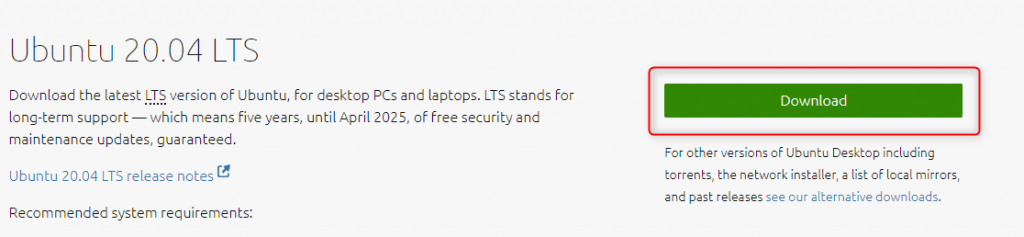
UBUNTU 20.04 SERVER LTS
Si lo que queremos es decargar ubuntu server 20.04 debemos ir a este link: Descarga ISO Ubuntu Server 20.04.
Descargará la imagen en un archivo .iso de 908 MB.
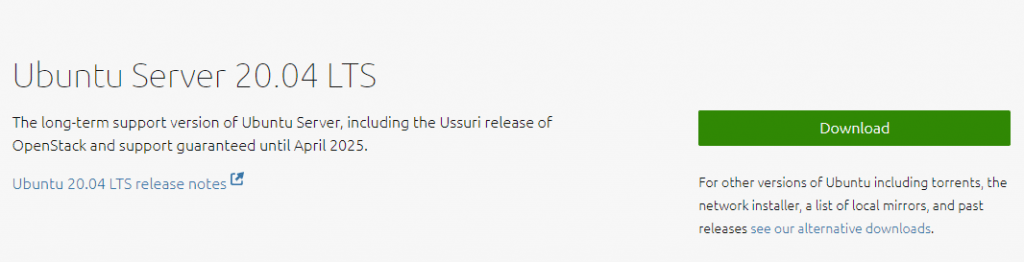
En ambos casos el archivo .iso lo deberemos guardar en un sitio accesible y controlado para usarlo mas tarde para instalar ubuntu 20.04 desde USB.
PREPARAR USB PARA INSTALAR UBUNTU 20.04
Ahora lo que debemos hacer es preparar el USB Pen Drive para nuestro linux. Si hemos elegido la versión Ubuntu Desktop 20.04 deberemos disponer de un USB PENDRIVE de al menos 3 Gb y si hemos elegido la versión Ubuntu server 20.04 con un USB PenDrive de 1 Gb valdría. En cualquiera de las dos elecciones los pasos son exactamente los mismos y lo único que difiere es la elección de la imagen .iso.
Ahora os voy a presentar diferentes programas para preparar el PENDRIVE. Yo particularmente os recomiendo hacerlo con Rufus, ¿Por qué? por que es muy sencillo, es muy rápido y además lo vamos a hacer sin instalar ningún programa por lo que no va a ocupar espacio adicional, además el ejecutable que te bajas ocupa menos de 2 MB.
PARA WINDOWS: RUFUS 3.9
Como os digo es la opción que recomiendo, además de lo que he dicho anteriormente llevo mucho tiempo trabajando con rufus y nunca me ha dado ningún problema.
Descarga oficial: https://rufus.ie/
Descargamos la última versión que en este caso sería la versión 3.10 que ocupa 1.1 MB
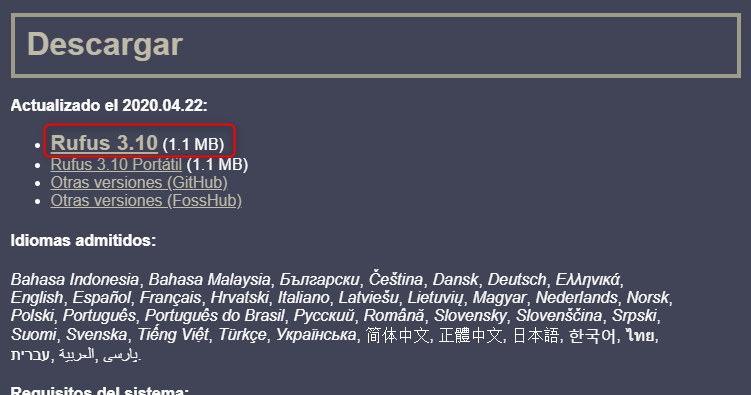
Ejecutamos el fichero que nos descargamos con el USB Pen Drive metido dentro, os recomiendo que lo hagáis así para no tener ningún problema en la detección del USB. A continuación paso a resumir los pasos a seguir:
- PASO 1: Seleccionamos la unidad USB, en mi caso es de 16 GB
- PASO 2: Seleccionamos el archivo .iso que nos hemos descargado anteriormente, aquí es donde decidiremos si instalamos la versión ubuntu server 20.04 y ubuntu desktop 20.04. En mi caso lo voy a preparar para instalar ubuntu Desktop 20.04 seleccionando el archivo de imagen .iso ubuntu-20.04-desktop-amd64.iso
- PASO 3: Hacemos clic en Empezar.
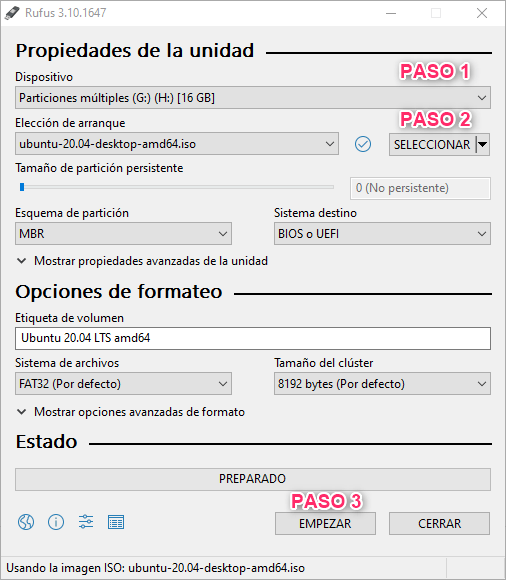
Una vez demos a empezar empezará a correr la barra de instalación, creará las particiones necesarias y copiará los datos de tal forma que el USB será autoarrancable para la instalar ubuntu 20.04 desde usb.
PARA UBUNTU: Unetbootin
Unetbootin es un software que podemos correr en ubuntu que nos va a ayudar a preparar el USB para que podamos arrancarlo. Lo hemos corrido en ubuntu 18.04 ya que me ha dado incompatibilidad en librerías en ubuntu 20.04. Supongo que con el tiempo arreglarán dichas incompatibilidades.
Lo primero que debemos hacer es abrir un terminal, apretamos botón derecho sobre el escritorio y hacemos clic sobre Abrir terminal. Una vez dentro nos validamos como root con el siguiente comando:
sudo su –
Ahora tenemos que agregar el repositorio donde está unetbootin con el siguiente comando:
sudo add-apt-repository ppa:gezakovacs/ppa
Ahora debemos actualizar el repositorio
apt-get update
y seguidamente instalamos unetbootin con el siguiente comando:
sudo apt-get install unetbootin
Una vez instalado y si todo ha ido bien, ya te digo en ubuntu 20.04 he tenido problemas, vamos al icono de mostrar aplicaciones y buscamos unetbootin. Hacemos clic sobre el icono y nos pedirá las credenciales del usuario.
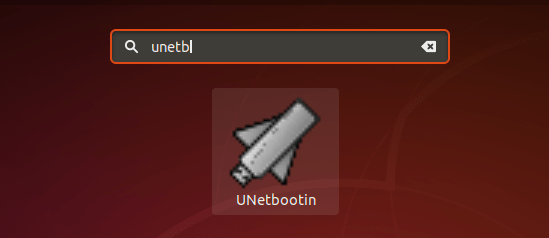
Ahora deberemos realizar los siguientes pasos:
- PASO 1: Seleccionamos Disco Imagen ISO
- PASO 2: Seleccionamos donde está la imagen ISO
- PASO 3: Selecionamos Unidad USB
- PASO 4: Seleccionamos la unidad en cuestión, Recordar que vamos a borrar los datos
- PASO 5: Hacemos clic en Aceptar
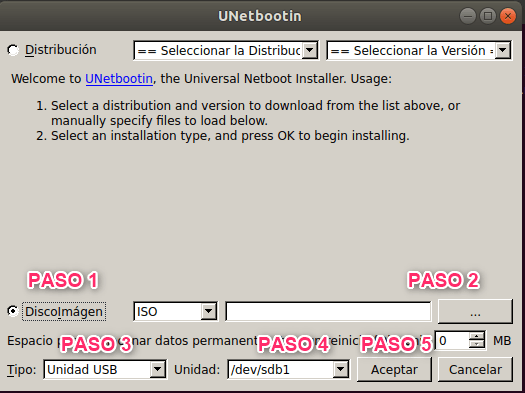
Esto nos creará el USB para poder utilizar en el siguiente paso
MODIFICAR BIOS
La BIOS es el sistema base Raíz de cualquier ordenador, es donde se definen los componentes a bajo nivel y es en la bios donde tenemos un apartado que es BOOT Menú donde vamos a tener que cambiar algunos valores si no nos reconoce.
Exiten, dependiendo del fabricante y el modelo, diferentes formas de entrar en la BIOS. normalmente nada más arrancar el ordenador os aparecerá algo como Boot Menú seguido de una tecla (F10, F11 o similares) normalmente una tecla de Función.
Lo mejor es que si tenéis alguna duda con esto os vayáis directamente a google y pongáis directamente boot menu + fabricante + modelo.
os pongo unos ejemplos:
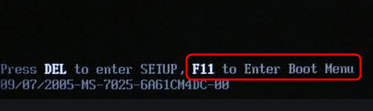
INSTALAR UBUNTU 20.04 DESDE USB PENDRIVE
Una vez preparados todos los pasos empezaríamos con la instalación de ubuntu 20.04
Os dejo tutoriales de como seguir instalando:
Espero que el tutorial os haya gustado y que os haya sido de utilidad, Muchas gracias por seguirnos.


Pingback: INSTALAR UBUNTU 20.04 LTS DESKTOP - Viva Ubuntu
Pingback: INSTALAR UBUNTU SERVER 20.04 LTS - Viva Ubuntu
Hola, estoy tratando de descargar Ubuntu 20.04 en un USB con RUFUS, pero me dice que no se pueden desarcargar unos ficheros, por qué podrá ser? Cómo puedo solucionarlo?
También intente usar Linux live, y en este caso me dice que no es compatible y que utilizará los mismos parámetros de Ubuntu 15.04 «Vivid Velvet»
Hola Naranjas,
Pues sinceramente es la primera vez que veo esto. Te recomiendo volver a bajar el archivo .iso por si está corrupto en la descarga y te vuelvas a descargar el archivo de Rufus 3.10.
Cuéntanos como ha ido.
Gracias por el comentario.
Hola Marcos: me ha sucedido que sale un mensaje que faltan algunos archivos y que hay que descargarlos. Mi máquina es una i7 con DDR4 16 Gigabytes y un disco físico (exclusivo para experimentar Ubuntu u otro S.O.) HDD Seagate de 1 Tb. También tengo un SSD WD 1 Tb, pero lo desconecto para instalar Ubuntu. Bueno, arranca lo más bien y hace todo el proceso, hasta que llega a la imagen del puma o felino que se forma durante la instalación con el fondo de pantalla morado oscuro. Pero ahí queda freezado y de allí no pasa.
A mi también me pidió descargar unos ficheros adicionales, pero en mi caso sí los pudo descargar y pude avanzar sin problemas. Te dejo algunas posibles soluciones:
– Ejecuta rufus como administrador: para que rufus pueda descargar y crear archivos en tu computadora quizás necesite que explícitamente lo ejecutes con permisos de administrador.
– Usa la versión instalable de rufus, no la portable. Y si vas a usar la portable, no ejecutes rufus desde dentro del archivo zip/rar. Descomprime primero el contenido: Los archivos a descargar se descargan en la misma carpeta desde donde se está ejecutando rufus. Lo mejor entonces es que Rufus lo hayas instalado, ya que estos archivos se van a descargar en el directorio de instalación de Rufus. Al usar la versión portable, dependiendo de dónde hayas descomprimido Rufus puede que pasen cosas raras.
– Verifica que tengas conexión Internet, y que Rufus tenga permisos para atravesar el Firewall de Windows.
Gracias por la aportación asd. Si puedo este fin de semana hago un video tutorial
Muchas gracias por su valioso aporte a la comunidad
Gracias a ti Jorge, Créeme que estos comentarios ayudan mucho.
Use un pendrive con Ubuntu 20.04 para arrancar mi notebook que fallaba. Una vez dentro de Ubuntu, copie los archivos que queria salvar de mi disco duro al pendrive en equipo/home/gonzalo/escritorio. Todo se copio correctamente. Aclaro que con Unetbootin cuando cree el usb de Ubuntu 20.04 deje 2GB de lugar para poder copiar archivos. Una vez que insatle, reinicie y todo andaba bien. Volvi a arrancar desde el pendrve para copiar mis archivos nuevamente al disco rigido que ya tenia funcionando mi nuevo Ubuntu 20.04, pero no encontre ninguno de los mismos! Es decir, todo lo que copie en el escritorio de Ubuntu live se borro al reiniciar desde el pendrive…. Alguna posibilidad de recuperar algo? Desde el disco rigido es imposible ya que al instalar, formatie todo el disco…… Gracias.
Yo intente instalar ubuntu pero al momento de intentar iniciarlo no me deja, osea, que cuando ya termino la instalación y reinicio donde me pide que saque el medio de instalación no me carga ubuntu y me dirige a Windows (el sistema predeterminado de mi pc es Windows) ya he intentando con cambiar el BIOS para que tenga prioridad de boot el usb pero aun así no funciona, hace unos días había logrado instalarlo y después de esa parte logre tenerlo, pero cuando apague mi pc y la volví a prender el día siguiente me dirigió a Windows y cuando quise entrar de nuevo con el boot menú no me aparecía el Linux puse el USB para intentar y tenia que instarlo, me deja instalarlo, pero, no correr Ubuntu una vez lo instalo, ¿alguien me podría ayudar?
tiene que ver con el grub, deja que el instalador configure el grub de arranque. Prueba y nos cuentas.
Gracias por el comentario Lummostre